
ຖ້າທ່ານໃຊ້ໃນການແຕ້ມເອກະສານຂໍ້ຄວາມທີ່ຖືກສ້າງຂື້ນໃນ Microsoft Word, ບໍ່ພຽງແຕ່ຖືກຕ້ອງ, ແຕ່ຍັງສວຍງາມ, ແນ່ນອນວ່າທ່ານຈະສົນໃຈຢາກຮູ້ກ່ຽວກັບຄວາມເປັນມາຂອງຮູບພາບ. ຂໍຂອບໃຈກັບໂອກາດດັ່ງກ່າວ, ຄວາມເປັນມາຂອງຫນ້າເວັບສາມາດເຮັດໃຫ້ຮູບພາບຫຼືຮູບພາບໃດໆ.
ບົດຂຽນທີ່ຂຽນໄວ້ໃນພື້ນຫລັງແມ່ນການດຶງດູດຄວາມສົນໃຈຢ່າງຖືກຕ້ອງ, ແລະການແຕ້ມພື້ນຫລັງຕົວຂອງມັນເອງຈະເບິ່ງຫນ້າສົນໃຈຫຼາຍກ່ວາເຄື່ອງຫມາຍນ້ໍາຫຼືຊັ້ນໃຕ້ທີ່ມີມາດຕະຖານ, ບໍ່ແມ່ນເພື່ອກ່າວເຖິງຫນ້າຂາວປົກກະຕິ.
ບົດຮຽນ: ວິທີການເຮັດ substrate ໃນຄໍາ
ພວກເຮົາໄດ້ຂຽນແລ້ວກ່ຽວກັບວິທີການໃສ່ຮູບແຕ້ມໃນ Word, ວິທີເຮັດໃຫ້ມັນໂປ່ງໃສແນວໃດທີ່ຈະປ່ຽນພື້ນຫລັງຂອງຫນ້າຫຼືວິທີການປ່ຽນພື້ນຫລັງຂອງຂໍ້ຄວາມ. ຊອກຫາວິທີທີ່ຈະເຮັດມັນ, ທ່ານສາມາດຢູ່ໃນເວັບໄຊທ໌ຂອງພວກເຮົາ. ຕົວຈິງແລ້ວ, ເຮັດໃຫ້ຄວາມເປັນມາຂອງຮູບແຕ້ມຫຼືຮູບພາບໃນທາງດຽວກັນ, ສະນັ້ນພວກເຮົາກ້າວໄປສູ່ຄະດີ.
ພວກເຮົາແນະນໍາໃຫ້ຄຸ້ນເຄີຍ:
ວິທີການໃສ່ຮູບ
ວິທີການປ່ຽນຄວາມໂປ່ງໃສຂອງການແຕ້ມຮູບ
ວິທີການປ່ຽນຄວາມເປັນມາຂອງຫນ້າ
1. ເປີດເອກະສານທີ່ທ່ານຕ້ອງການໃຊ້ຮູບເປັນພື້ນຫລັງຂອງພື້ນຫລັງ. ໄປທີ່ແຖບ "ອອກແບບ".

ຫມາຍເຫດ: ໃນແບບ Word ຈົນກ່ວາປີ 2012 ຕ້ອງໄປແຖບ "ຮູບແບບຫນ້າ".
2. ໃນກຸ່ມເຄື່ອງມື "Page Page" ກົດປຸ່ມ "ສີຫນ້າ" ແລະເລືອກຈຸດໃນລາຍການຂອງມັນ "ວິທີການຕື່ມຂໍ້ມູນ".

3. ໄປທີ່ແຖບ "ແຕ້ມຮູບ" ຢູ່ໃນປ່ອງຢ້ຽມທີ່ເປີດ.
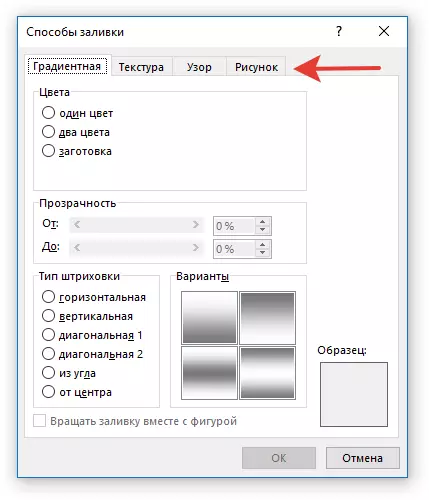
4. ກົດປຸ່ມ "ແຕ້ມຮູບ" ແລະຫຼັງຈາກນັ້ນ, ໃນປ່ອງຢ້ຽມທີ່ເປີດໃຫ້ສິນຄ້າກົງກັນຂ້າມ "ຈາກເອກະສານ (ການທົບທວນເອກະສານໃນຄອມພິວເຕີ)" ກົດປຸ່ມ "ພາບລວມ".

ຫມາຍເຫດ: ທ່ານຍັງສາມາດເພີ່ມຮູບພາບຈາກການເກັບຮັກສາຟັງຂອງ OneDrive, ຄົ້ນຫາ Bing ແລະເຄືອຂ່າຍສັງຄົມ Facebook.
5. ໃນປ່ອງຢ້ຽມ Explorer, ເຊິ່ງປະກົດຢູ່ຫນ້າຈໍ, ລະບຸເສັ້ນທາງໄປຫາເອກະສານທີ່ທ່ານຕ້ອງການໃຊ້ເປັນພື້ນຫລັງ, ກົດປຸ່ມ. "ໃສ່".

6. ກົດປຸ່ມ "ຕົກລົງ" ຢູ່ໃນປ່ອງຢ້ຽມ "ວິທີການຕື່ມຂໍ້ມູນ".

ຫມາຍເຫດ: ຖ້າຕົວເລກແມ່ນສັດສ່ວນບໍ່ກົງກັບຂະຫນາດຫນ້າມາດຕະຖານ (A4), ມັນຈະຖືກຕັດ. ນອກຈາກນີ້, ມັນກໍ່ເປັນໄປໄດ້ທີ່ຈະປັບຂະຫນາດ, ເຊິ່ງສາມາດສົ່ງຜົນກະທົບທາງລົບຕໍ່ຄຸນນະພາບຂອງຮູບພາບ.
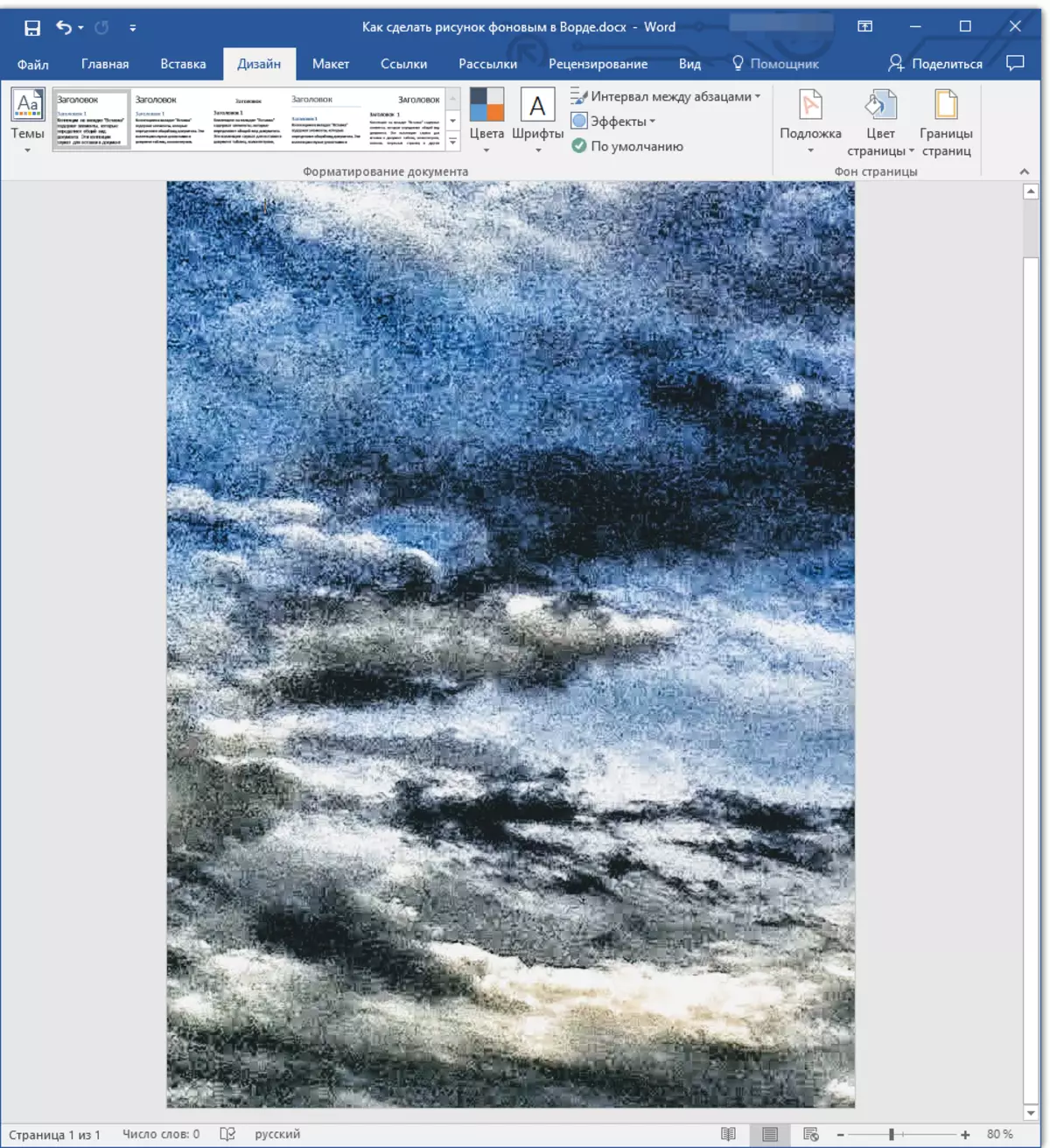
ບົດຮຽນ: ວິທີການປ່ຽນຮູບແບບຫນ້າໃນຄໍາ
ຮູບພາບທີ່ທ່ານເລືອກຈະຖືກເພີ່ມເຂົ້າໃນຫນ້າເປັນພື້ນຫລັງ. ແຕ່ໂຊກບໍ່ດີ, ດັດແກ້ມັນ, ວິທີການແລະການປ່ຽນແປງລະດັບຂອງຄໍາສັບໂປ່ງໃສບໍ່ອະນຸຍາດໃຫ້. ສະນັ້ນ, ການເລືອກຮູບແຕ້ມ, ຄິດດີກ່ຽວກັບວິທີການທີ່ຕົວຫນັງສືຈະເບິ່ງໃນພື້ນຫລັງທີ່ທ່ານຕ້ອງການໄດ້ຮັບ. ຕົວຈິງແລ້ວ, ບໍ່ມີຫຍັງປ້ອງກັນທ່ານຈາກການປ່ຽນຂະຫນາດແລະສີຂອງຕົວອັກສອນເພື່ອເຮັດໃຫ້ຕົວຫນັງສືທີ່ສັງເກດເຫັນຫຼາຍຂື້ນກັບພື້ນຫລັງຂອງຮູບທີ່ທ່ານເລືອກ.
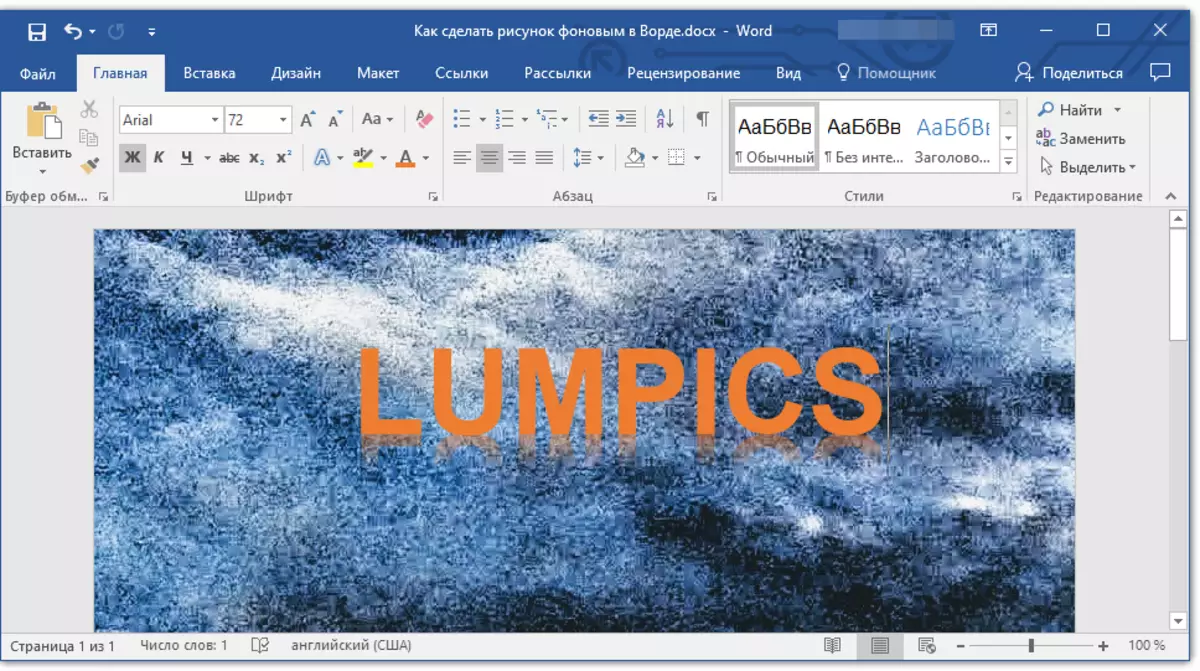
ບົດຮຽນ: ວິທີການປ່ຽນຕົວອັກສອນໃນຄໍາ
ນັ້ນແມ່ນທັງຫມົດ, ດຽວນີ້ທ່ານຮູ້ວິທີທີ່ທ່ານສາມາດເຮັດໃຫ້ຄວາມເປັນມາຂອງຮູບແຕ້ມຫຼືຮູບພາບໃດໆ. ດັ່ງທີ່ໄດ້ກ່າວມາຂ້າງເທິງ, ທ່ານສາມາດເພີ່ມໄຟລ໌ກາຟິກບໍ່ພຽງແຕ່ຈາກຄອມພິວເຕີ້, ແຕ່ຍັງມາຈາກອິນເຕີເນັດ.
